
近日有一些小伙伴咨询小编傲软投屏怎么设置音频输入?下面就为大家带来了傲软投屏设置音频输入的方法,有需要的小伙伴可以来了解了解哦。
第一步:打开傲软投屏,在主页面右侧点击进入【系统设置】(如图所示)。
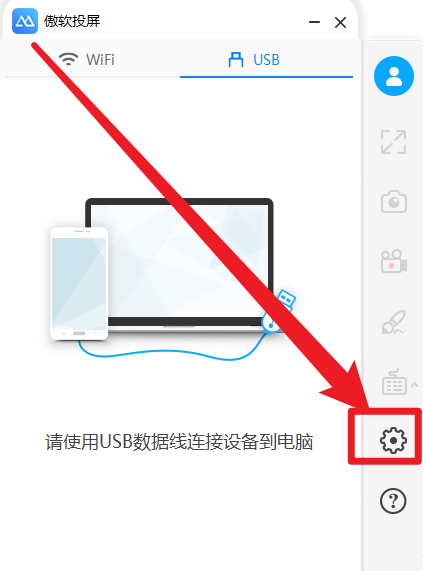
第二步:在系统设置中点击选择截图录屏设置(如图所示)。
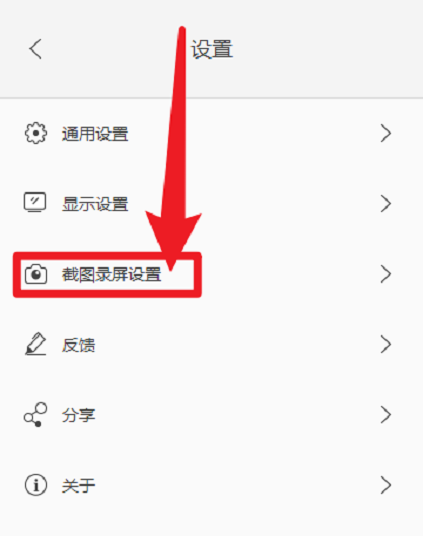
第三步:最后在截图录屏设置界面点击设置【音频输入】(如图所示)。
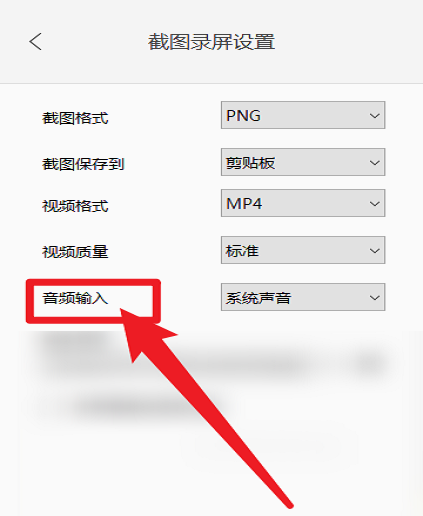
以上就是小编给大家带来的傲软投屏怎么设置音频输入的全部内容,希望能够帮助到大家哦。
【相关文章】
本文地址:http://www.qubk.cn/view/151730.html
声明:本文信息为网友自行发布旨在分享与大家阅读学习,文中的观点和立场与本站无关,如对文中内容有异议请联系处理。